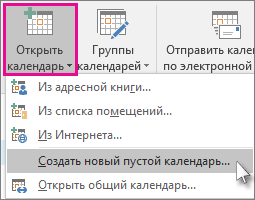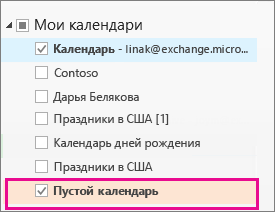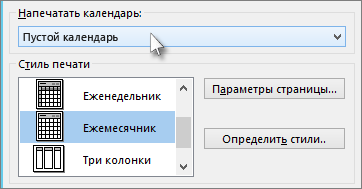Самый простой способ напечатать пустой календарь без собраний или встреч — создать пустой календарь, а затем использовать параметры печати для настройки диапазона дат и стилей печати (ежедневно, еженедельно, ежемесячно или ежегодно).
-
В разделе Календарь щелкните Добавить календарь или Открыть календарь, а затем нажмите кнопку Создать пустой календарь.
-
В поле Создать папку введите имя календаря в поле Имя . Вы также можете выбрать место для размещения пустого календаря. По умолчанию Outlook создаст ее как вложенную папку main календаря. Нажмите кнопку ОК , чтобы создать календарь.
-
В области навигации слева в разделе Мои календари проверка поле рядом с пустым календарем, который вы только что создали. Вам не нужно отменять флажок main календаре.
-
Теперь пустой календарь должен отображаться рядом с main календарем. Щелкните в любом месте пустого календаря, чтобы сделать его активным.
-
На вкладке Файл выберите пункт Печать.
-
В области Печать в разделе Параметры выберите предпочитаемый стиль календаря.Примечание. Если в предварительном просмотре отображается календарь main со всеми вашими встречами и событиями, нажмите кнопку Параметры печати. В разделе Печать этого календаря щелкните календарь, выбранный на шаге 3.
-
Чтобы указать диапазон дат, нажмите кнопку Параметры печати и в разделе Диапазон печати введите даты начала и окончания .
-
Нажмите кнопку Печать.